วิธีใช้ Trello สำหรับธุรกิจออกแบบเว็บของคุณ
เผยแพร่แล้ว: 2017-07-21เราชอบที่จะหาวิธีใหม่ๆ ในการปรับปรุงกระบวนการทางธุรกิจของเราด้วยเทคโนโลยีและซอฟต์แวร์ใหม่ เครื่องมือหนึ่งที่เราชอบมากคือ Trello
เราใช้ Trello ตั้งแต่เริ่มต้น จากจุดเริ่มต้นของแบรนด์ Aspen Grove Studios Trello ได้ช่วยให้เจ้าของธุรกิจและผู้จัดการติดตามงานของทีมที่กำลังเติบโตและกระจายไปทั่วโลก
ชม Cory Jenkins หนึ่งในผู้ร่วมก่อตั้ง Aspen Grove Studios พูดคุยเกี่ยวกับกระบวนการจัดการทีมแบบกระจายโดยใช้เครื่องมือต่างๆ รวมถึง Trello
หากคุณคุ้นเคยกับ Trello อยู่แล้ว อย่าเพิ่งหนี เราได้รวมของแจกฟรีสองสามรายการในโพสต์นี้ ดังนั้นโปรดอ่านต่อไปจนจบ
สำหรับผู้ที่ยังไม่เคยใช้ Trello เราหวังว่าคุณจะสนุกกับการอ่านโพสต์นี้และขอแนะนำให้ลองใช้ Trello
โพสต์ในบล็อกต่อไปนี้จะกล่าวถึง Trello โดยละเอียด จะให้ข้อมูลเกี่ยวกับวิธีการตั้งค่าบอร์ด Trello และจะอธิบายสิ่งดีๆ บางอย่างที่ Trello สามารถทำได้เช่นกัน
เรากำลังแจกกระดาน Trello สองกระดานเป็นของสมนาคุณฟรี อันแรกคือบอร์ดจัดการงานเอนกประสงค์ที่เรียบง่าย ส่วนอันที่สองได้รับการออกแบบมาโดยเฉพาะเพื่อช่วยนักออกแบบเว็บและนักพัฒนาเกี่ยวกับโปรเจ็กต์ dev ของพวกเขา
มาเริ่มกันเลย!
Trello คืออะไร?
Trello เป็นหนึ่งในเครื่องมือจัดการโปรเจ็กต์และการทำงานร่วมกันชั้นนำ ในช่วงไม่กี่ปีที่ผ่านมา นับตั้งแต่เปิดตัวในปี 2554 Trello ได้ดึงดูดผู้ใช้มากกว่า 19 ล้านคนทั่วโลก ในปี 2560 Atlassian ได้ซื้อ Trello เพื่อใช้ร่วมกับซอฟต์แวร์การทำงานร่วมกันที่น่าประทับใจอยู่แล้วสำหรับวิศวกรซอฟต์แวร์
แม้จะมีการกู้ยืม Trello ยังคงใช้งานได้ฟรี 100% และตอนนี้ก็มาพร้อมกับการผสานรวมเพิ่มเติมสำหรับซอฟต์แวร์การทำงานร่วมกันและเพิ่มประสิทธิภาพการทำงานที่เกี่ยวข้อง
แอป Trello ใช้ระบบทั้งหมดโดยใช้วิธี Kanban ถูกกล่าวหาว่าสร้างขึ้นในช่วงต้นปี 1940 โดยทีมวิศวกรของ Toyota เพื่อปรับปรุงกระบวนการพัฒนาของพวกเขา วิธี Kanban เห็นการใช้ "การ์ด" ที่จัดเป็น "บอร์ด" และช่วยให้ทีมแปลรายการงานและขั้นตอนการทำงานของพวกเขาให้ย่อยง่าย การแสดงภาพ
โดยพื้นฐานแล้ว Trello คือเวอร์ชันดิจิทัลของระบบรายการงานไวท์บอร์ดหรือโพสต์อิท
แม้ว่าวิธีการ Kanban แบบดั้งเดิมจะเน้นไปที่การพัฒนาซอฟต์แวร์และขั้นตอนที่เกี่ยวข้องกันอย่างมาก (เช่น ขั้นตอนต่างๆ เช่น การวิเคราะห์ การทบทวนโค้ด การพัฒนา การทดสอบ ฯลฯ) ทฤษฎีเดียวกันนี้สามารถนำไปใช้กับรูปแบบใดก็ได้สำหรับโครงการใดๆ
การใช้งาน Kanban ที่ง่ายที่สุดน่าจะเป็นการแยกรายการงานขนาดใหญ่ออกเป็นสามขั้นตอนหรือขั้นตอน เช่น:
- ทำ
- กำลังดำเนินการ
- เสร็จแล้ว
ด้วย Trello การตั้งค่า "ขั้นตอน" เหล่านี้ทำได้ง่ายเหมือนกับการสร้าง "รายการ" จากนั้น "รายการ" เหล่านี้สามารถเติมด้วย "งาน" ต่างๆ (เรียกว่า "การ์ด") ซึ่งสามารถย้ายระหว่างรายการตามความคืบหน้า
หากทั้งหมดนี้ฟังดูคลุมเครือ ไม่ต้องกังวล ส่วนถัดไปจะนำคุณผ่านขั้นตอนการตั้งค่า Trello ทีละขั้นตอน
วิธีการตั้งค่าบอร์ด Trello
อย่างแรกเลย ถ้าคุณยังไม่มีบัญชี Trello ให้ลงทะเบียน ตรงไปที่ Trello และ สร้างบัญชี
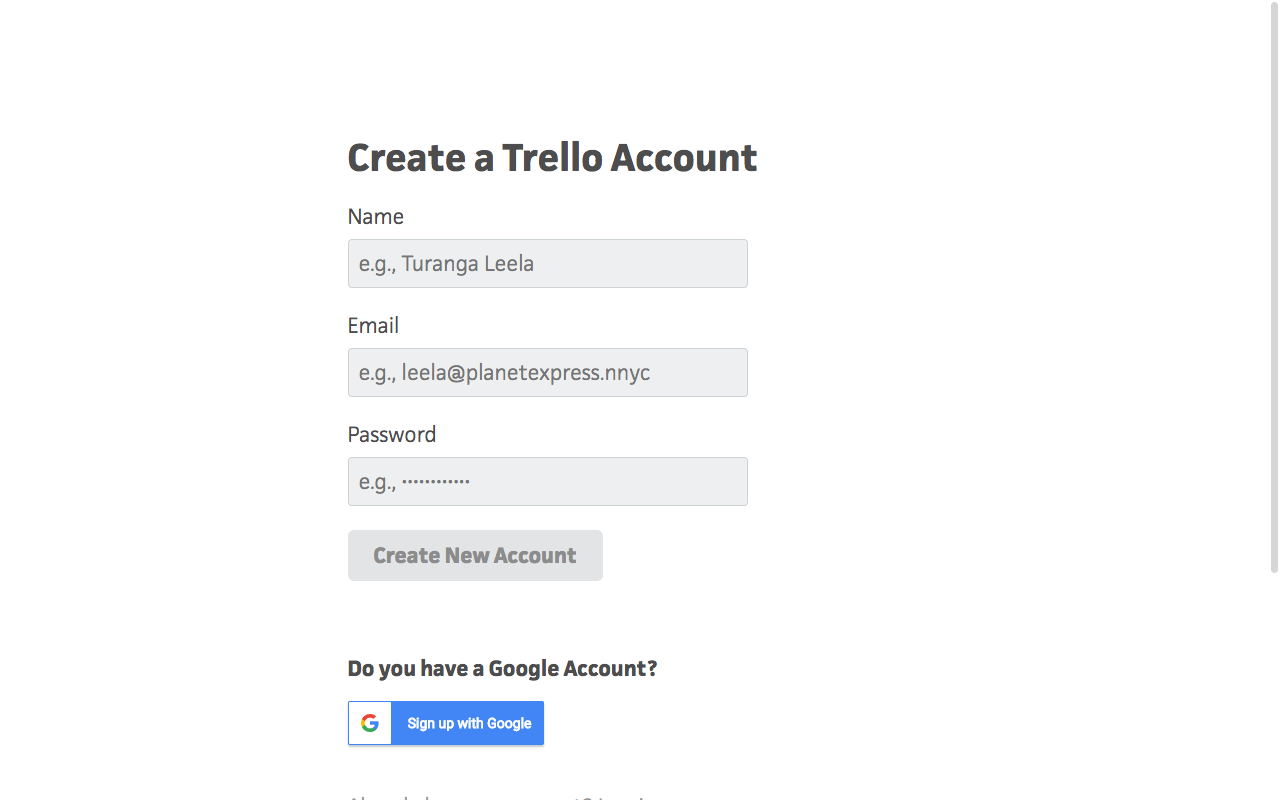
เมื่อคุณสมัครใช้งานแล้ว ระบบจะขอให้คุณยืนยันบัญชีของคุณผ่านลิงก์ที่ส่งไปยังอีเมลของคุณ
เมื่อคุณมาถึงแดชบอร์ด Trello ของคุณในที่สุด คุณจะพบบอร์ดที่มีอยู่แล้วซึ่งเรียกว่า "กระดานต้อนรับ"
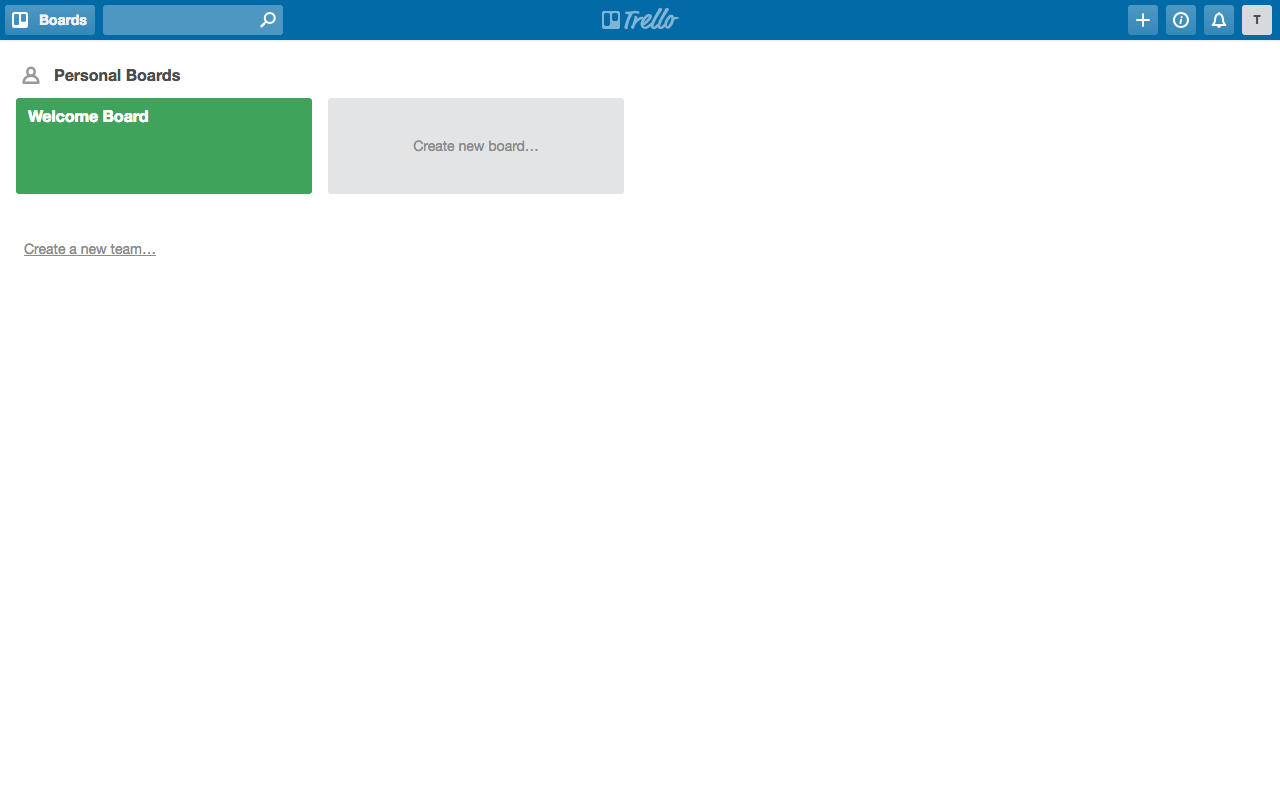
นี่คือกระดานเริ่มต้นของ Trello และจะอธิบายขั้นตอนง่ายๆ สองสามขั้นตอนสำหรับผู้ใช้ครั้งแรก ผู้ใช้ใหม่จะได้รับคำแนะนำที่เป็นประโยชน์ และสามารถอ่านข้อมูลเพิ่มเติมได้ใน Trello Guide
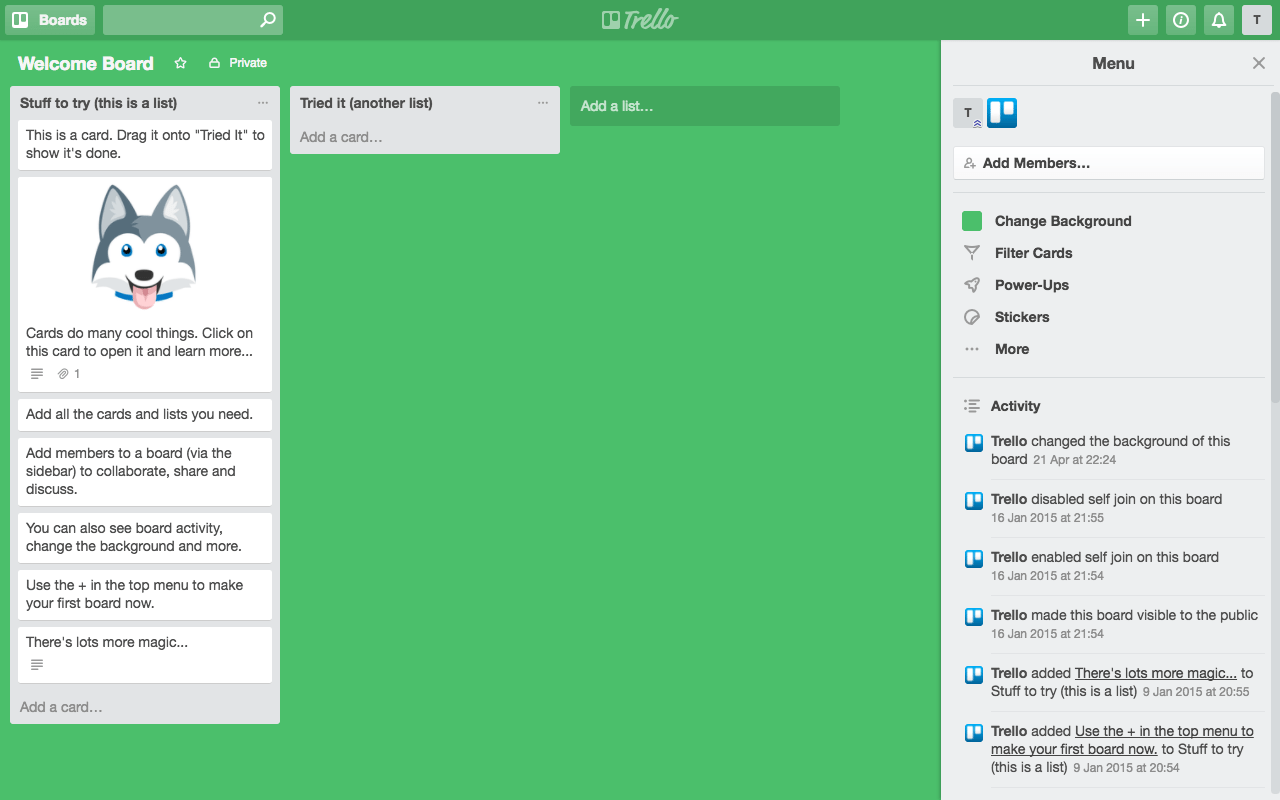
หากต้องการเริ่มโครงการ Trello ใหม่ ให้คลิกพื้นที่สีเทา "สร้างบอร์ดใหม่"
คุณจะได้รับแจ้งให้ตั้งชื่อบอร์ดของคุณ ที่นี่ คุณจะถูกถามด้วยว่าคุณต้องการมอบหมายกระดานให้กับทีมหรือไม่ หรือคุณต้องการเปลี่ยนการตั้งค่าความเป็นส่วนตัวของกระดาน ฉันจะพูดถึงสิ่งเหล่านี้ในภายหลัง
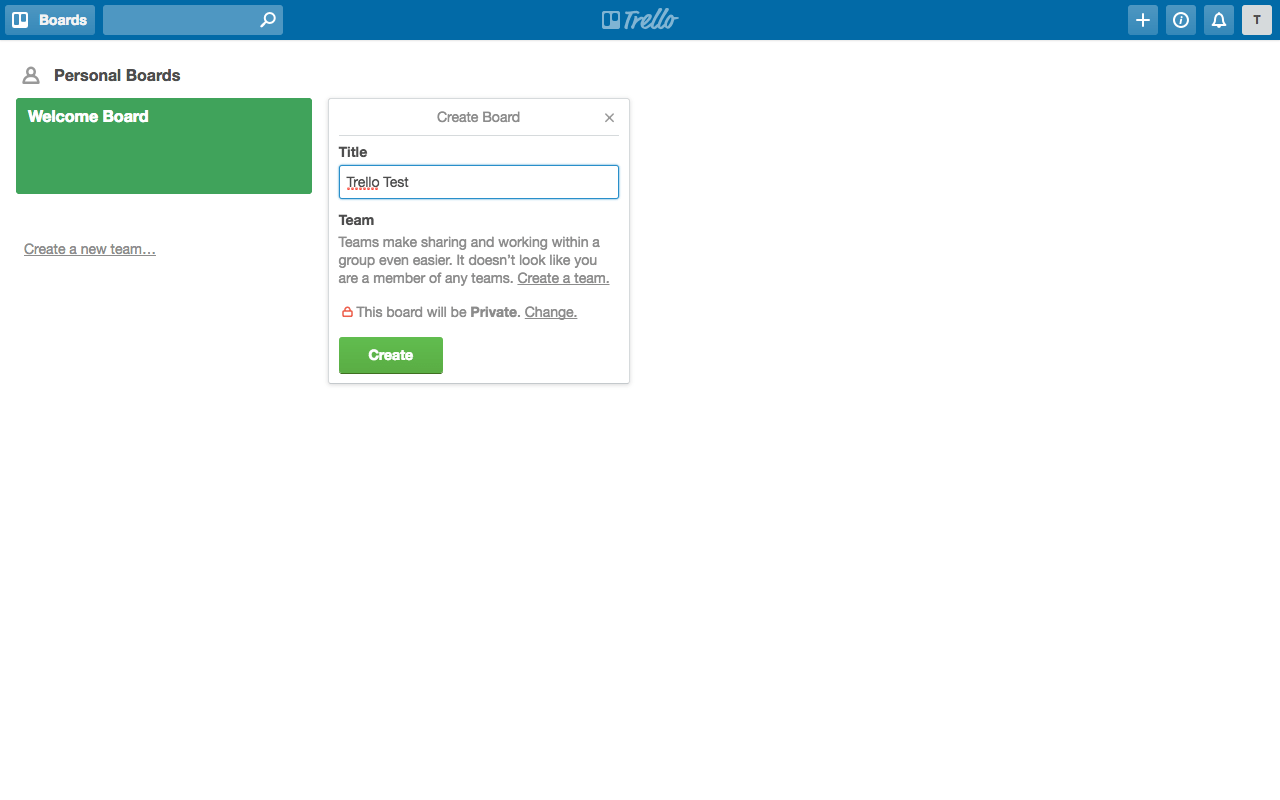
หลังจากที่คุณกด "สร้าง" คุณจะเข้าสู่กระดาน Trello ใหม่ของคุณ
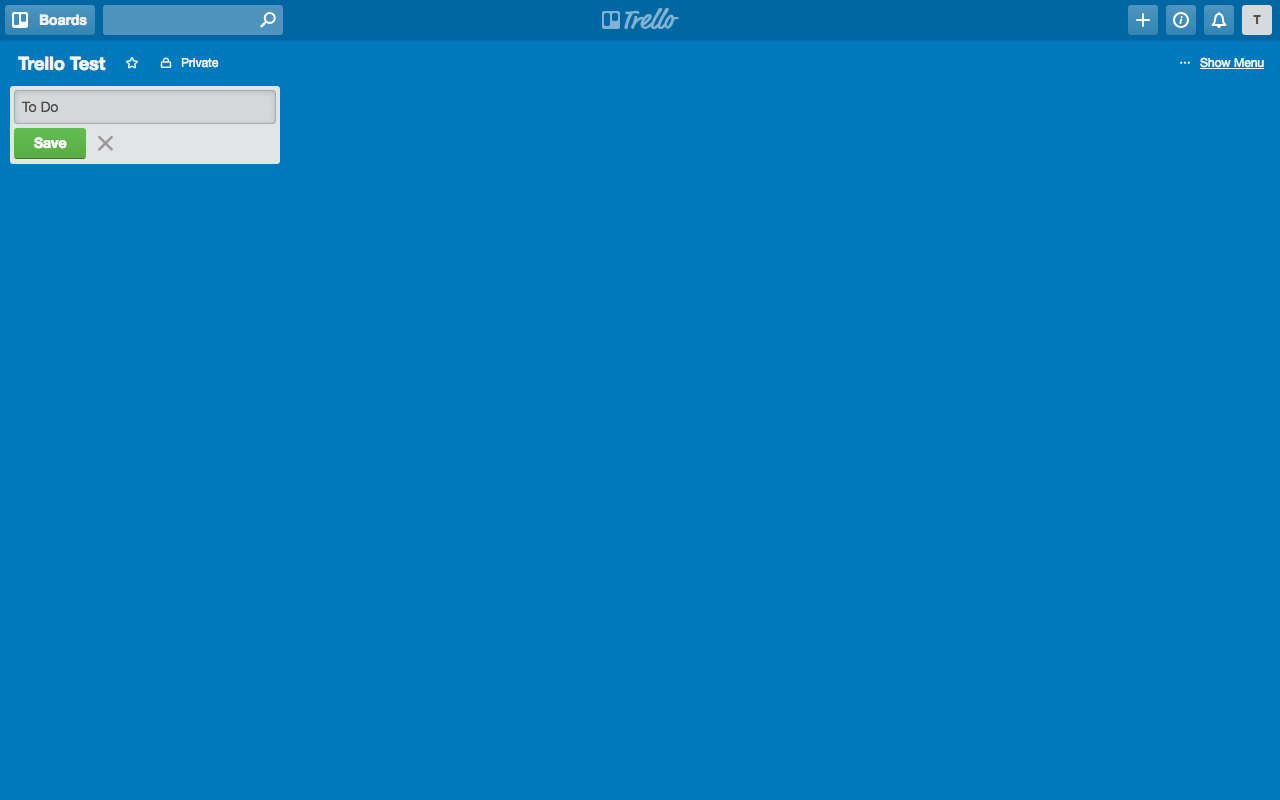
ที่ด้านซ้ายบนของหน้าจอ คุณจะพบพื้นที่ที่มีข้อความ “เพิ่มรายการ…” คลิกในช่องนี้และเริ่มพิมพ์ชื่อรายการแรกของคุณ (เช่น "สิ่งที่ต้องทำ") เสร็จแล้วคลิกบันทึก
จากนั้น เพิ่มรายการอื่นๆ อีกสองสามรายการ เช่น 'กำลังดำเนินการ' และ 'เสร็จสิ้น'
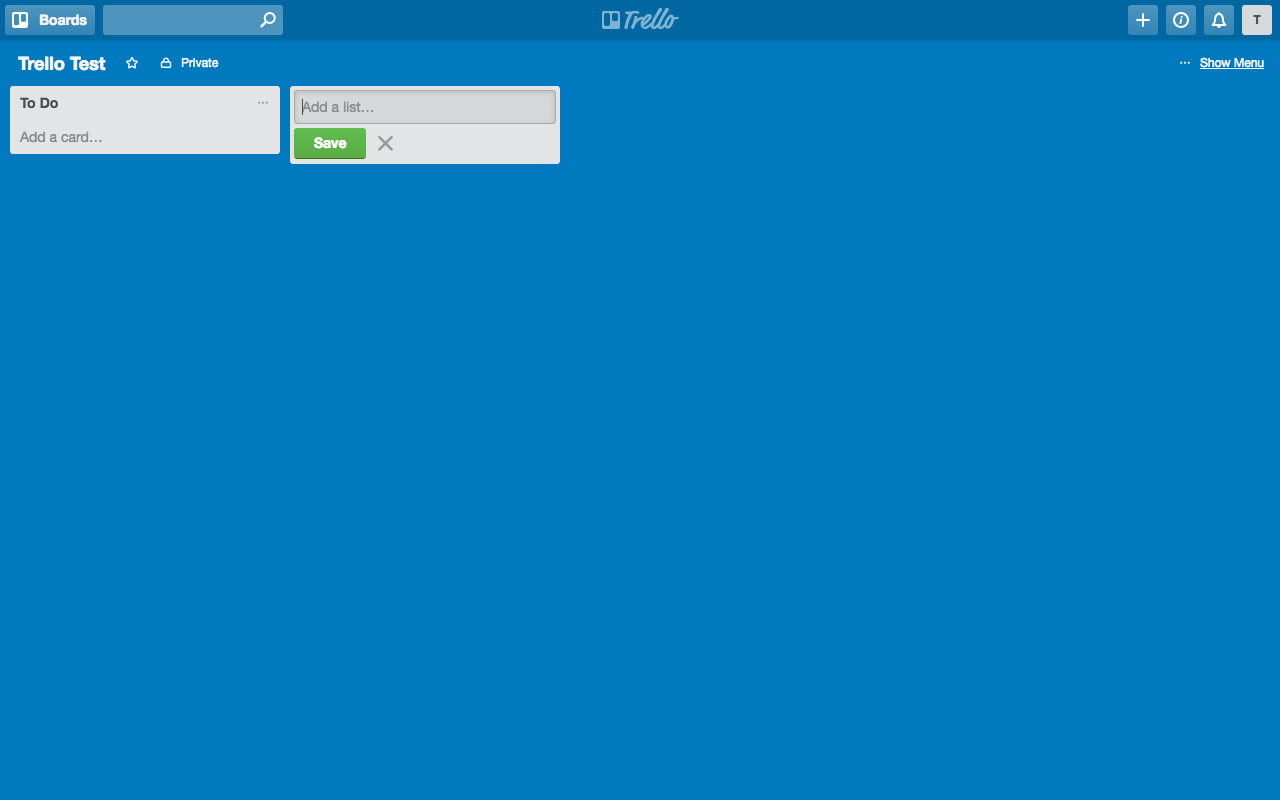
เมื่อคุณได้ตั้งค่ารายการแล้ว คุณจะสามารถเติมงาน (เรียกว่า 'การ์ด') ได้
เลือกรายการที่เกี่ยวข้องและคลิกที่ข้อความ "เพิ่มการ์ด" ที่นี่ เข้าสู่ งาน และคลิก เพิ่ม ดำเนินการเพิ่มชุดงาน (การ์ด) ในรายการที่เกี่ยวข้องต่อไปจนกว่าจะมีเอกสารแต่ละขั้นตอนของโครงการ เนื่องจากขาดจินตนาการ ฉันจึงเพียงแค่นับงานตั้งแต่ 1 ถึง 10
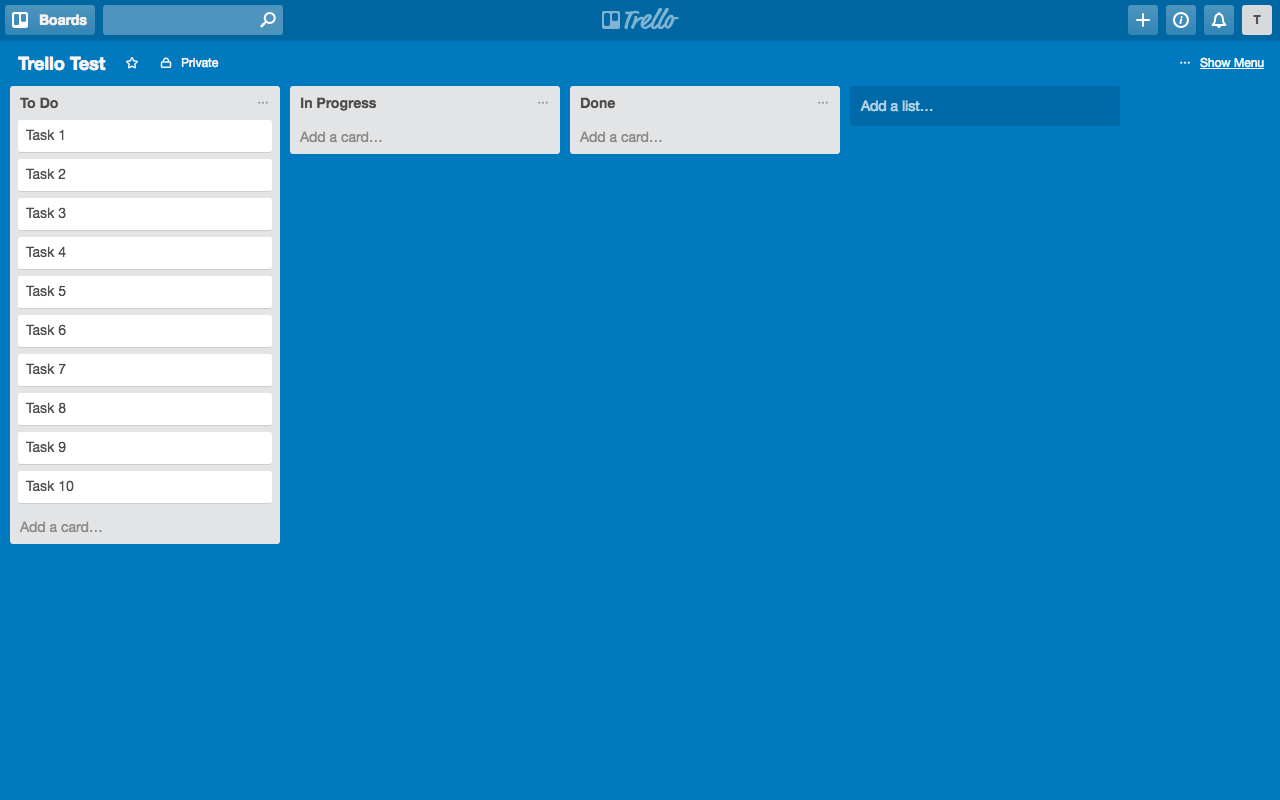
หากต้องการเพิ่มรายละเอียดลงในงานหรือการ์ด เพียงคลิกที่ตัวการ์ดแล้วป๊อปอัปจะปรากฏขึ้น ที่นี่ คุณสามารถแก้ไขคำอธิบายของการ์ดเพื่อให้คำสั่งงานมีความชัดเจนและสามารถดำเนินการได้

การเริ่มต้นใช้งานทีมและการจัดระเบียบบอร์ด Trello ของคุณ
Trello ได้รับการออกแบบสำหรับทีมเพื่อทำงานร่วมกันอย่างมีประสิทธิภาพในรูปแบบที่กระตุ้นการมองเห็นและสนุกสนาน
ส่วนถัดไปนี้จะกล่าวถึงวิธีการเพิ่มสมาชิกในทีมในกระดาน Trello ของคุณและจะอธิบายวิธีการจัดโครงสร้างและจัดการการ์ดของคุณ
เพิ่มสมาชิกในกระดานโครงการของคุณ หากคุณต้องการมอบหมายงานหรือการ์ดให้กับสมาชิกในทีม หรือเพียงแค่ทำให้พวกเขาตระหนักถึงการมีส่วนร่วมในงาน คุณสามารถเพิ่มพวกเขาไปยังการ์ดได้ ในการดำเนินการนี้ คุณจะต้องออกจากการ์ดและกลับไปที่กระดานโครงการ คลิกที่ “… แสดงเมนู” จากนั้น “เพิ่มสมาชิก” และป้อนที่อยู่อีเมลของสมาชิกในทีม เมื่อพวกเขายอมรับคำเชิญให้ทำงานร่วมกันแล้ว คุณสามารถมอบหมายให้พวกเขาไปยังการ์ดได้
เชื่อมต่อกับสมาชิกในทีมผ่านความคิดเห็น เมื่อคุณได้แนะนำสมาชิกในทีมของคุณให้เข้าร่วมโครงการ Trello แล้ว คุณสามารถ @ พูดถึงพวกเขาได้ในส่วนความคิดเห็นของการ์ด และสร้างบทสนทนากับพวกเขา สมาชิกที่มี @ ถูกกล่าวถึงในการ์ดจะได้รับอีเมลแจ้งเตือนเพื่อแจ้งเตือนพวกเขาด้วย
ใช้ป้ายกำกับเพื่อจัดหมวดหมู่โครงการของคุณ วิธีที่ยอดเยี่ยมในการเพิ่มความลึกหรือข้อมูลพิเศษให้กับการ์ดของคุณคือการกำหนดป้ายกำกับ ป้ายรหัสสีสามารถเรียกได้แทบทุกอย่าง และสามารถค้นหาและกรองเพื่อความสะดวก ในการกำหนดป้ายกำกับให้กับการ์ด คุณจะต้องสร้างป้ายกำกับก่อน เพียงคลิกที่ "ป้ายกำกับ" จากนั้นคลิก "สร้างป้ายกำกับใหม่" ป้อนชื่อป้ายกำกับในส่วน "ชื่อ" แล้วเลือกสี เมื่อคุณสร้างป้ายกำกับจำนวนหนึ่งแล้ว คุณสามารถกำหนดป้ายกำกับเหล่านี้ให้กับการ์ดต่างๆ ได้อย่างง่ายดาย
สร้างรายการตรวจสอบสำหรับงานย่อย สมบูรณ์แบบสำหรับการจัดการงานที่มีหลายแง่มุม รายการตรวจสอบเหมาะอย่างยิ่งสำหรับการแบ่งงานชิ้นใหญ่เป็นชิ้นเล็กชิ้นน้อยที่จัดการได้มากขึ้น ในการสร้างรายการตรวจสอบของงานย่อย ให้คลิกที่ "รายการตรวจสอบ" ตั้งชื่อรายการของคุณ แล้วคลิก "เพิ่ม" ถัดไป เติมรายการตรวจสอบของคุณโดยป้อนชื่องานย่อยในพื้นที่ "เพิ่มรายการ" เมื่อคุณหรือเพื่อนร่วมทีมได้เริ่มทำภารกิจย่อยเสร็จแล้ว ให้ทำเครื่องหมายที่รายการตรวจสอบเพื่อดูกระบวนการ

ตรงตามกำหนดเวลาของคุณโดยการเพิ่มวันที่ครบกำหนด หากคุณมีงานที่ขึ้นอยู่กับเวลา ให้คลิกปุ่ม "วันครบกำหนด" และกำหนดเส้นตาย หากคุณได้มอบหมายสมาชิกในทีมให้กับการ์ดก่อนหน้านี้ และเพิ่งตัดสินใจเพิ่มวันครบกำหนด พวกเขาจะได้รับอีเมลแจ้งเตือนการอัพเดทการ์ด
เพิ่มไฟล์ต่างๆ ลงในการ์ดของคุณ Trello ได้รับการออกแบบมาเพื่อช่วยให้ทีมก้าวหน้าในโครงการของตน ด้วยสิ่งนี้ คุณจะสามารถแบ่งปันไฟล์จำนวนมาก ในรูปแบบที่หลากหลาย ระหว่างสมาชิกในทีม ในการดำเนินการดังกล่าว ให้คลิกปุ่ม "สิ่งที่แนบมา" และอัปโหลดไฟล์ของคุณ คุณสามารถอัปโหลดและแชร์ไฟล์ได้โดยตรงจากคอมพิวเตอร์ของคุณ ผ่านลิงก์ URL หรือนำเข้าไฟล์จากแหล่งเก็บข้อมูลบนคลาวด์ต่างๆ หากคุณเพิ่มรูปภาพลงในการ์ด รูปภาพนั้นจะแสดงเป็น "รูปภาพเด่น" ในแง่หนึ่ง
ส่วน "การดำเนินการ" ค่อนข้างตรงไปตรงมา:
- หากคุณรู้สึกว่าการ์ดจะพอดีกับบอร์ดโปรเจ็กต์อื่น คุณสามารถย้ายการ์ดไปยังบอร์ดอื่นและรายการที่เกี่ยวข้องได้
- หากคุณต้องการคัดลอกการ์ดและเก็บบิตพิเศษทั้งหมดไว้ (เช่น คำอธิบาย รายการตรวจสอบ ป้ายกำกับ) เพียงคัดลอกการ์ดแล้วมอบหมายให้บอร์ดที่สอง
- หากคุณไม่ได้ถูกกำหนดให้กับการ์ดแต่ยังต้องการติดตามความคืบหน้า คุณสามารถสมัครรับการ์ดเพื่อรับการแจ้งเตือนและการแจ้งเตือน
- เมื่อคุณทำงานหรือการ์ดเสร็จแล้ว คุณสามารถเก็บถาวรหรือลบการ์ดได้
การย้ายไพ่ระหว่างรายการ
จุดรวมของ Trello คือการสร้างการแสดงภาพที่เข้าใจง่ายของผลรวมของงานต่างๆ ที่ประกอบด้วยทั้งโครงการ และยังสามารถเห็นความคืบหน้าของงานแต่ละงานได้อีกด้วย
เพื่อให้บรรลุสิ่งนี้ เพียงคลิกการ์ดค้างไว้แล้วลากไปยังบอร์ดที่เกี่ยวข้อง
ตัวอย่างเช่น งานที่ 1 – 4 เสร็จสิ้นแล้ว และงานที่ 5 – 7 กำลังดำเนินการอยู่ คุณเพียงแค่ลากงาน/การ์ดที่เกี่ยวข้องไปยังรายการที่เกี่ยวข้อง
สิ่งพิเศษบางอย่างที่คุณสามารถทำได้ใน Trello
เมื่อคุณเชี่ยวชาญศิลปะในการสร้างและจัดการการ์ดแล้ว คุณสามารถเพิ่มตัวเลือกเพิ่มเติมสำหรับบอร์ดโครงการ Trello ของคุณได้
เปลี่ยนพื้นหลังของโครงการของคุณ ไปที่ “… แสดงเมนู” และคลิกที่ “เปลี่ยนพื้นหลัง” ที่นี่คุณจะพบสองตัวเลือก วิธีหนึ่งจะช่วยให้คุณเปลี่ยนสีพื้นหลังของกระดานได้ง่ายๆ (มีตัวเลือกไม่มากนัก) อีกอันหนึ่งจะให้คุณเลือกรูปภาพจาก Unsplash ได้ (มีรูปภาพเจ๋งๆ ให้คุณเลือกมากมาย)
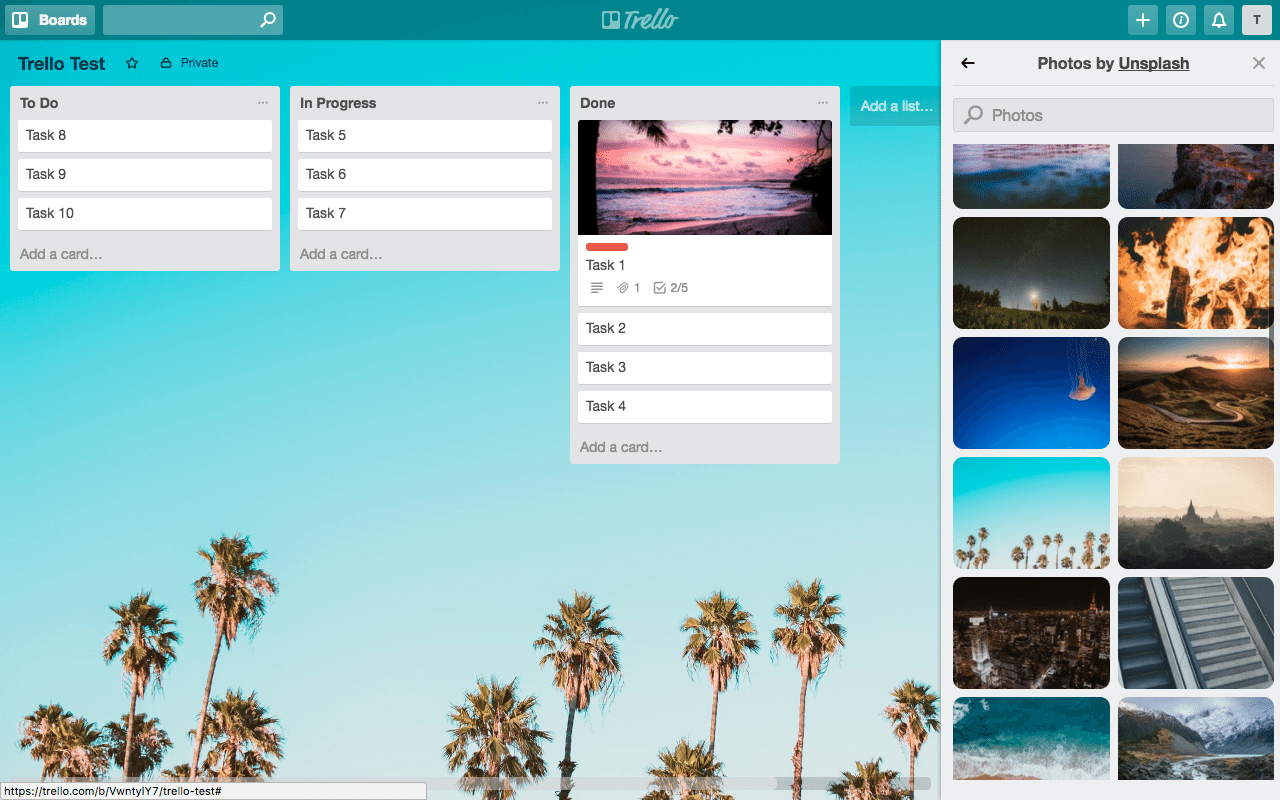
การ์ดกรองตามตัวเลือกมากมาย แม้ว่าตัวอย่างนี้จะเรียบง่ายมาก แต่คุณอาจพบว่าตัวเองกำลังทำงานบนกระดาน Trello ที่มีรายการและการ์ดมากมายเหลือเฟือ เพื่อให้ทั้งชีวิตและชีวิตของเพื่อนร่วมทีมของคุณเป็นเรื่องง่าย Trello อนุญาตให้กรองการ์ดตามตัวแปรจำนวนหนึ่ง คุณสามารถกรองโปรเจ็กต์ของคุณตามชื่อและสีของป้ายกำกับ สมาชิกในทีมที่ได้รับมอบหมายให้กับการ์ด และวันที่ครบกำหนด
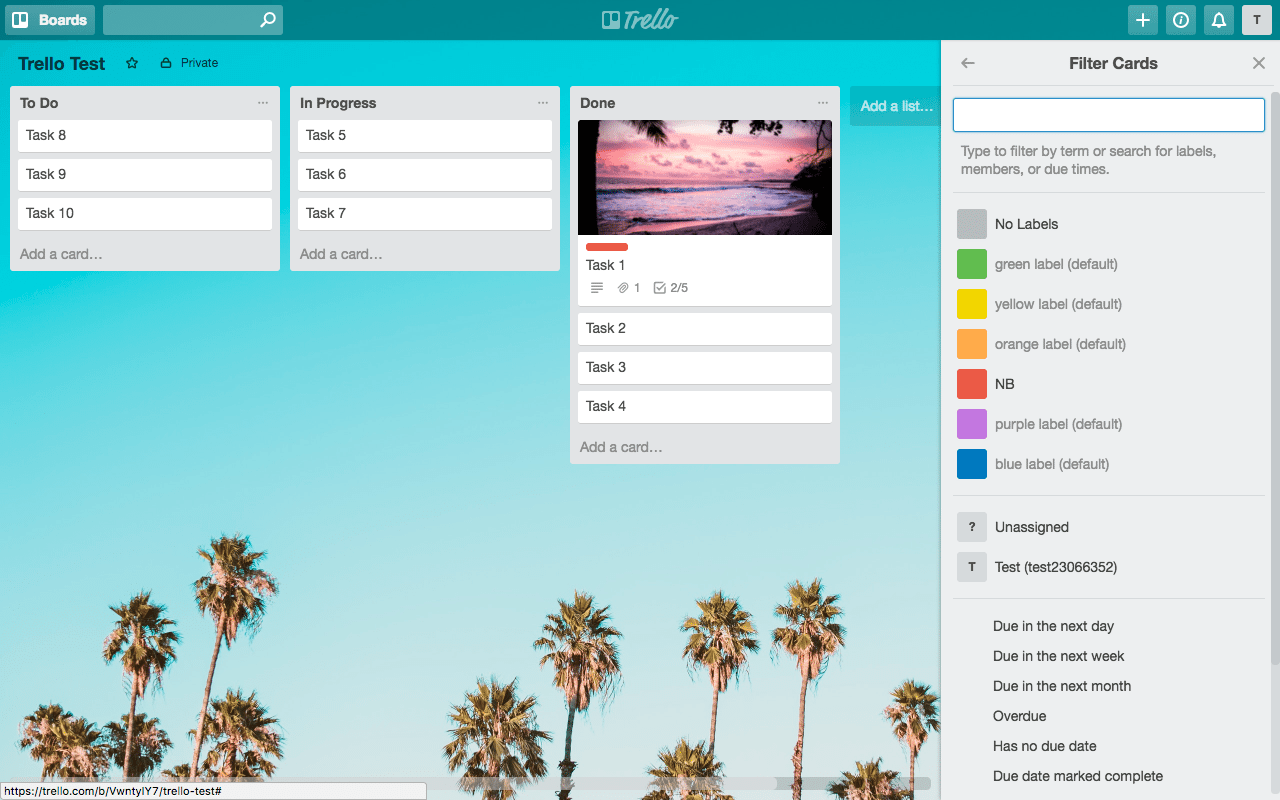
เชื่อมโยง Trello กับแอปและซอฟต์แวร์ชั้นนำอื่นๆ ด้วย Power-Ups ออกแบบมาเพื่อช่วยให้ทีมที่ทำงานร่วมกันบรรลุเป้าหมายของโครงการ Trello เชื่อมโยงกับแอปและแพลตฟอร์มการจัดการโปรเจ็กต์และการจัดการโครงการจำนวนมาก รวมถึงปรากฏ.in, Dropbox, Evernote, GIPHY, GitHub และอื่นๆ อีกมากมาย มี Power-Ups มากมายให้เลือก แต่จะจำกัดให้ Power-Up หนึ่งรายการสำหรับทีมฟรีเท่านั้น สามารถซื้อ Power Up เพิ่มเติมได้ใน Trello เวอร์ชัน Business Class
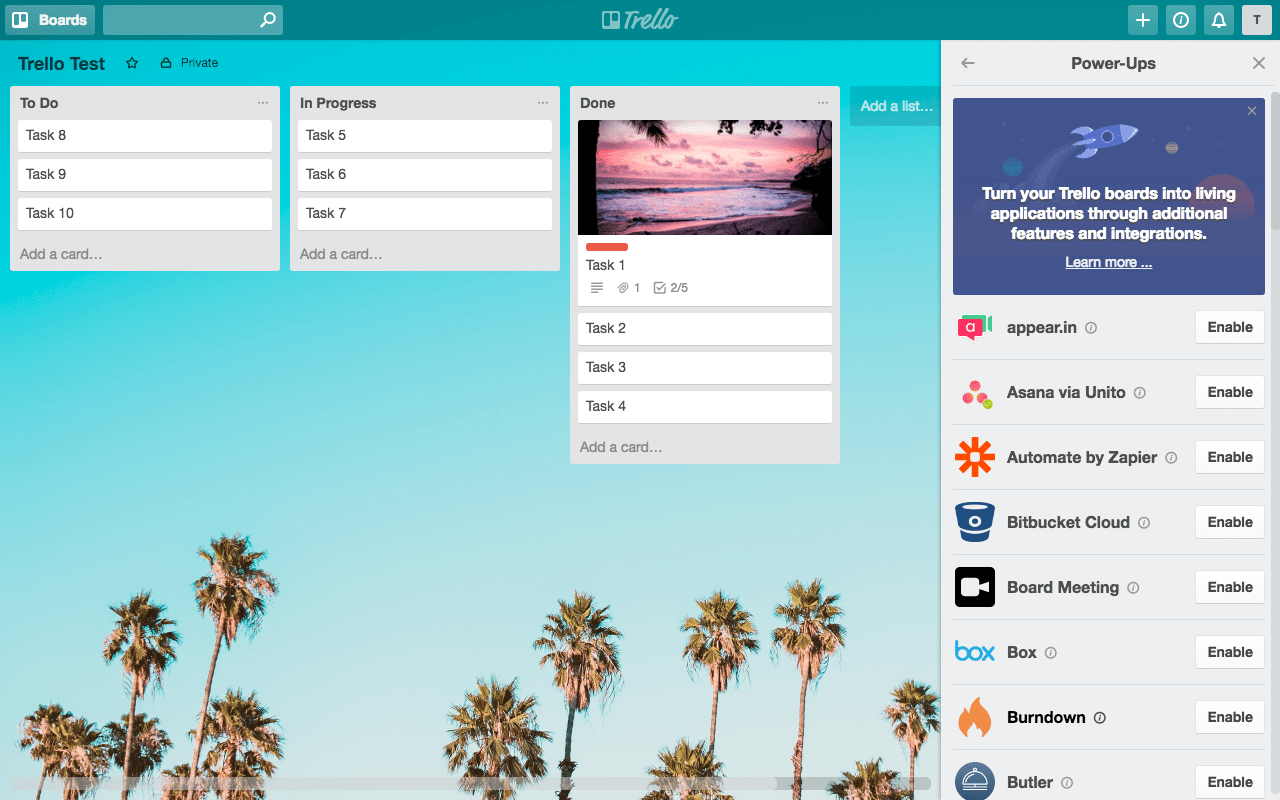
เพิ่มสติกเกอร์ลงในการ์ดของคุณเพื่อเพิ่มความโดดเด่นให้กับภาพ หากคุณต้องการเพิ่มเลเยอร์เพิ่มเติมให้กับการ์ดของคุณ คุณสามารถเพิ่มสติกเกอร์ให้กับการ์ดเหล่านั้นได้ ไปที่ส่วน "... แสดงเมนู" คลิกที่ปุ่ม "สติกเกอร์" แล้วลากสติกเกอร์ที่เกี่ยวข้องไปยังการ์ดที่เลือก
สิ่งสุดท้ายเกี่ยวกับ Trello
ตามค่าเริ่มต้น บอร์ด Trello ทั้งหมดจะถูกตั้งค่าเป็นส่วนตัวเมื่อสร้างขึ้นครั้งแรก ซึ่งหมายความว่าจะไม่มีใครเห็นกระดานของคุณ ความคืบหน้า หรือกิจกรรมของกระดาน เว้นแต่คุณจะเชิญสมาชิกในทีมให้ทำงานร่วมกันบนกระดานกับคุณ
คุณสามารถเปลี่ยนการอนุญาตเหล่านี้ได้หากต้องการ เพื่อให้เหมาะกับวัตถุประสงค์ของโครงการหรือรูปแบบการทำงานร่วมกัน
หากต้องการเปลี่ยนการอนุญาต ให้คลิกที่ข้อความ "ส่วนตัว" ถัดจากชื่อบอร์ดที่ด้านซ้ายบนของบอร์ด Trello ของคุณ ที่นี่ คุณสามารถตั้งค่าการมองเห็นของบอร์ดให้เป็นแบบเคร่งครัดสำหรับสมาชิกในทีมที่เพิ่มลงในบอร์ดโดยตรง ให้กับสมาชิกคนอื่นๆ ในทีมที่ยิ่งใหญ่กว่า หรือบอร์ดสาธารณะที่ทุกคนที่มีลิงก์ไปยังบอร์ดสามารถดูได้
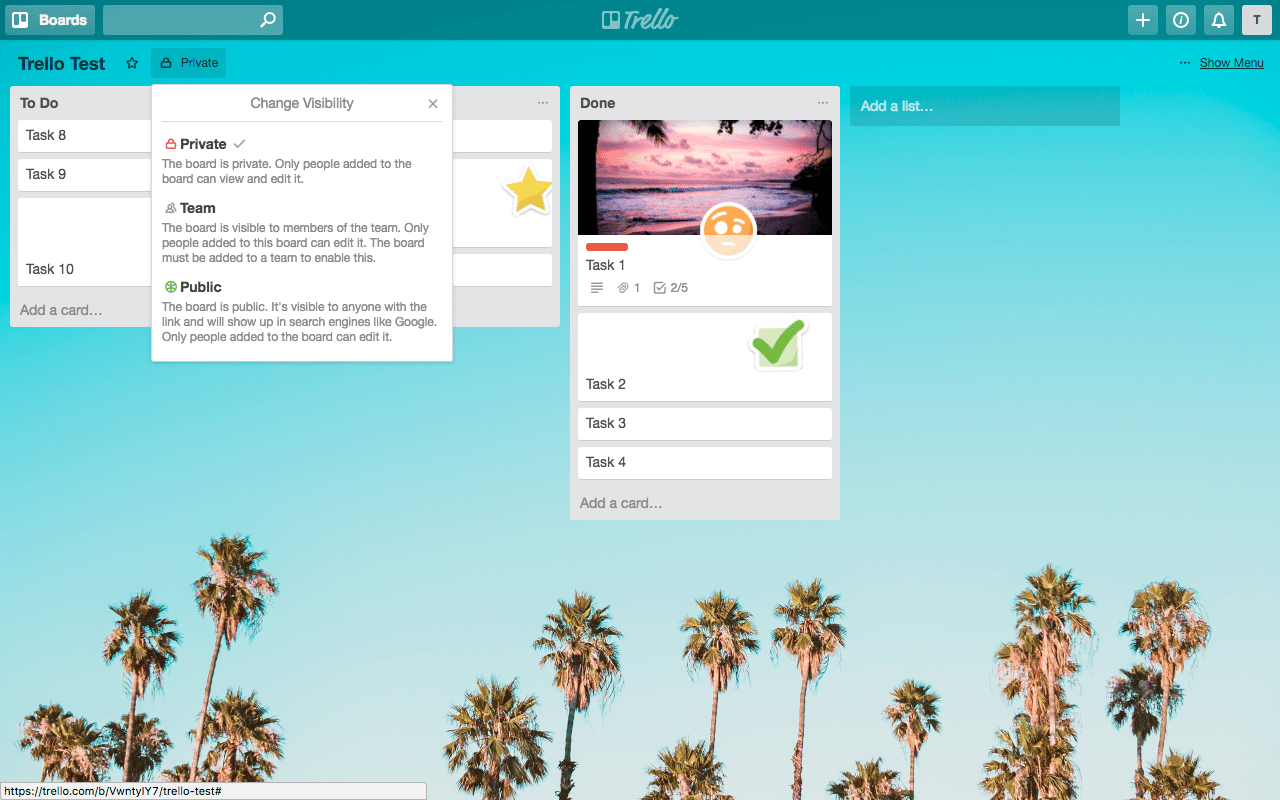
หากคุณตั้งกระดานเป็นสาธารณะและต้องการแชร์ ให้ไปที่ตัวเลือก "...แสดงเมนู" คลิก "... เพิ่มเติม" แล้วคัดลอกและแชร์ URL ในส่วน "ลิงก์ไปยังบอร์ดนี้" อย่าลืมตั้งค่าการมองเห็นบอร์ดของคุณก่อนที่จะทำเช่นนั้น
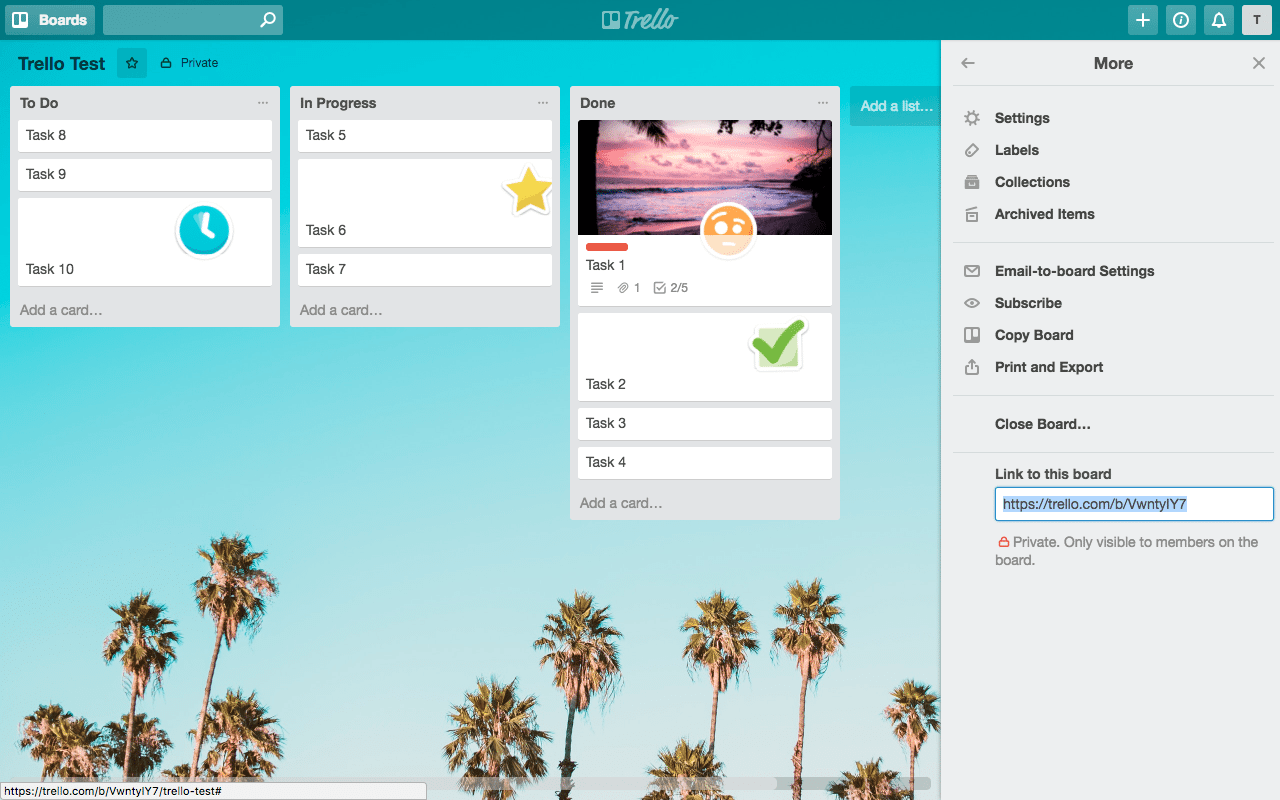
กลับไปที่แดชบอร์ด Trello ของคุณ คุณสามารถสร้างทีมจำนวนมากเพื่อให้เหมาะกับธุรกิจและขั้นตอนการทำงานของคุณ ตัวอย่างเช่น หากคุณมีกระดาน Trello หลายกระดานในหลายๆ ทีม คุณสามารถติดดาวกระดานเพื่อเน้นมันได้ ในการดำเนินการดังกล่าว ให้ไปที่ด้านซ้ายบนของกระดานแล้วคลิกดาวเล็กๆ ข้างชื่อกระดาน การดำเนินการนี้จะติดดาวกระดานโดยอัตโนมัติ ดังนั้นเมื่อคุณกลับไปที่แดชบอร์ด บอร์ดจะปรากฏเป็นลำดับความสำคัญอันดับแรก
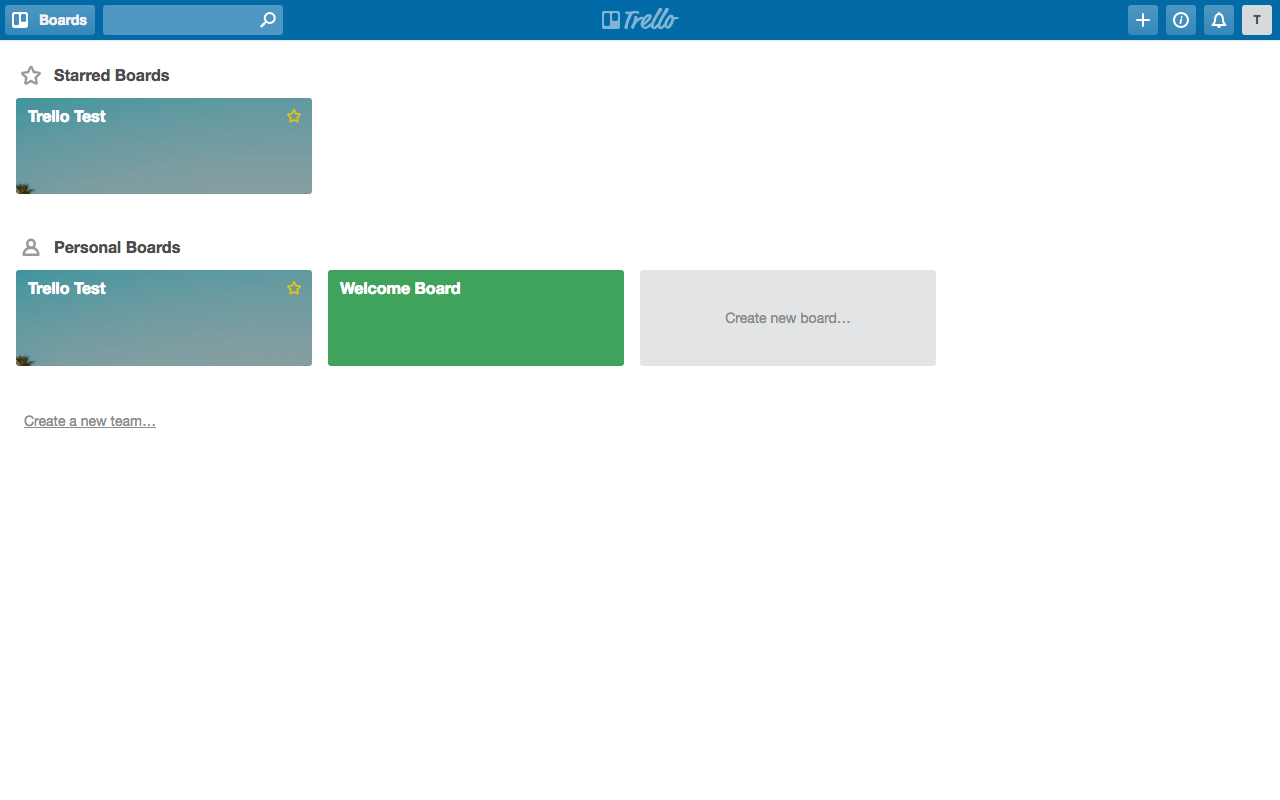
ของสมนาคุณฟรี!
เพื่อช่วยให้คุณเริ่มต้นกับ Trello เราได้สร้างบอร์ดจำนวนหนึ่งที่คุณสามารถใช้กับโครงการของคุณ
ก่อนอื่น คุณต้องการใช้บอร์ด To Do Trello แบบง่ายๆ ที่ใช้ในตัวอย่างนี้ – การทดสอบ Trello – เพียงคลิก ลิงก์ นี้
เมื่อบอร์ด Trello โหลดอยู่ข้างคุณแล้ว ให้ไปที่ “… แสดงเมนู” คลิก “… เพิ่มเติม” จากนั้น “คัดลอกบอร์ด” จากนั้น มอบหมายกระดานให้กับทีมและคลิก "สร้าง"
ต่อไป เราได้สร้างบอร์ด Trello เพิ่มเติมสองบอร์ดสำหรับคุณเพื่อใช้เฉพาะสำหรับโครงการพัฒนาเว็บไซต์ของคุณ! อีกครั้ง ไปที่กระดานที่เกี่ยวข้อง ที่นี่ และ ที่นี่ และบันทึกลงในแดชบอร์ด Trello ของคุณโดยคลิก "คัดลอกบอร์ด" และกำหนดให้กับทีม
เราต้องการได้ยินจากคุณ!
คุณใช้ Trello เพื่อจัดการโครงการของคุณหรือไม่? ถ้าใช่ คุณชอบอะไรเกี่ยวกับ Trello และถ้าไม่ใช่ คุณใช้เครื่องมือ แอพ หรือแพลตฟอร์มอื่นใด เรามองหานวัตกรรมทางเทคโนโลยีใหม่ๆ อยู่เสมอ เพื่อปรับปรุงกระบวนการทางธุรกิจ ดังนั้นโปรดส่งข้อเสนอแนะของคุณมาให้เรา แล้วเราจะตรวจสอบมัน!
หากคุณมีคำถามหรือความคิดเห็นโปรดแบ่งปันด้านล่าง เราชอบที่จะได้รับข้อเสนอแนะของคุณ!
ขอบคุณที่อ่าน!
